很多人想刪除電腦上一些不用的程序時,以為直接把桌麵的快捷方式拖到回收站就行了,殊不知它們還頑強地“活”在你的電腦上,占用你的電腦內存。那麼win8專業版 64位程序刪除不了怎麼辦呢?接下來我就和大家分享我是如何在“控製麵板”上徹底刪除我不需要的軟件的。由於win8專業版 64位有一個特有的進入控製麵板的方法,所以在這我就分成兩步寫,希望對大家有所幫助。
win8電腦徹底刪除程序的方法:
解決方法1:
1、要徹底刪除電腦上的軟件,首先要做的事是進入控製麵板。Win8有一個比較簡便的進入控製麵板的方法,將鼠標滑動到桌麵的右下角,會出現如圖所示的狀態,這便是Win8特有的。然後點擊進入我圈畫的那個“設置”符號。
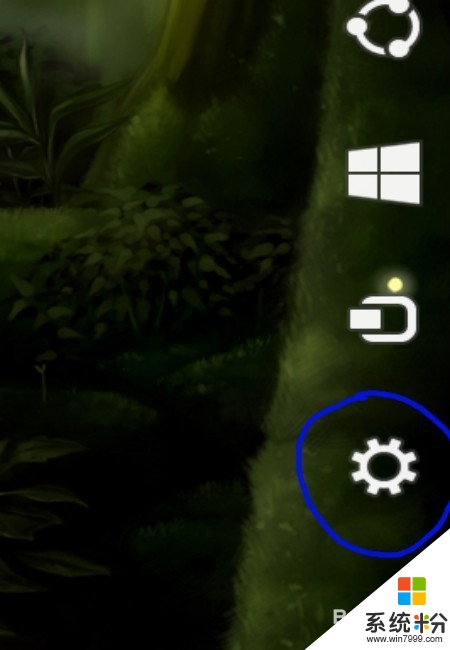
2、進入後便會出現如圖界麵,這時便可點擊進入如圖所示的“控製麵板”了
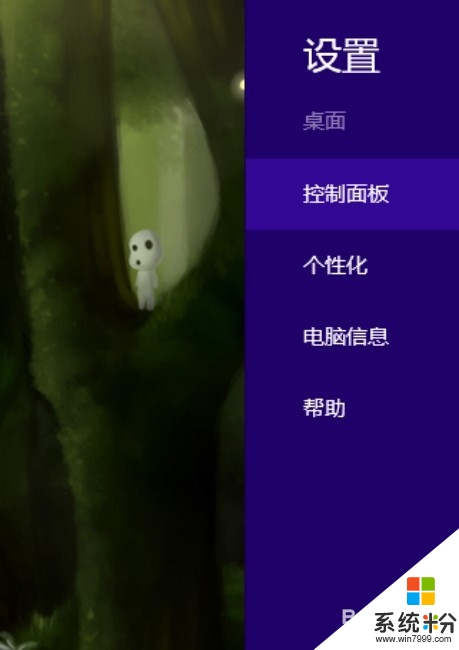
3、如圖便是控製麵板界麵了,然後再點擊如圖我圈畫的“卸載程序”便可去徹底刪除你不需要的程序了
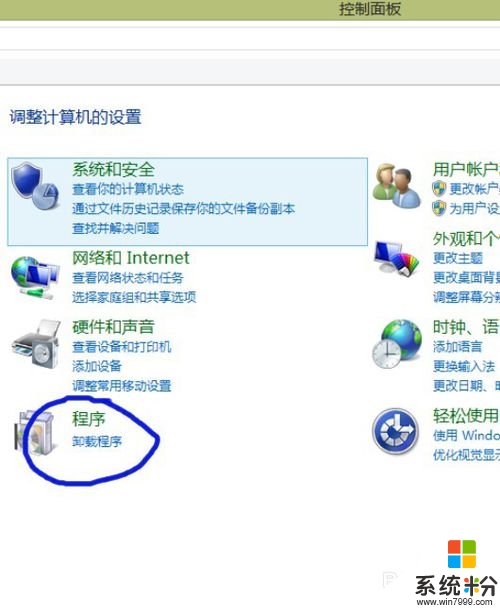
4、如圖所示,這個時候你就可以勾選你想徹底刪除的程序,然後根據電腦提示操作即可
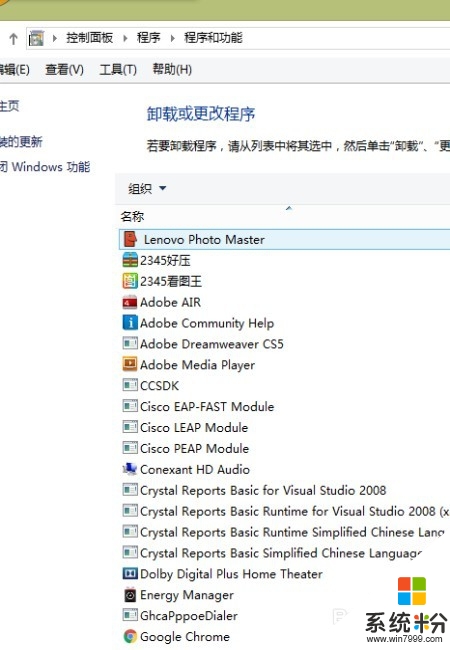
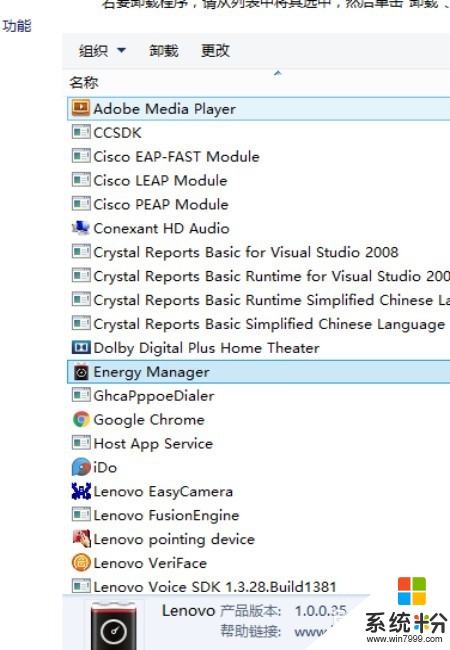
解決方法2:
1、以上介紹了Win8操作係統如何進入控製麵板並刪除程序的方法,接下來介紹一下Windows操作係統進入控製麵板並刪除程序的通用方法。單擊鼠標右鍵,如圖所示,選擇進入“個性化”
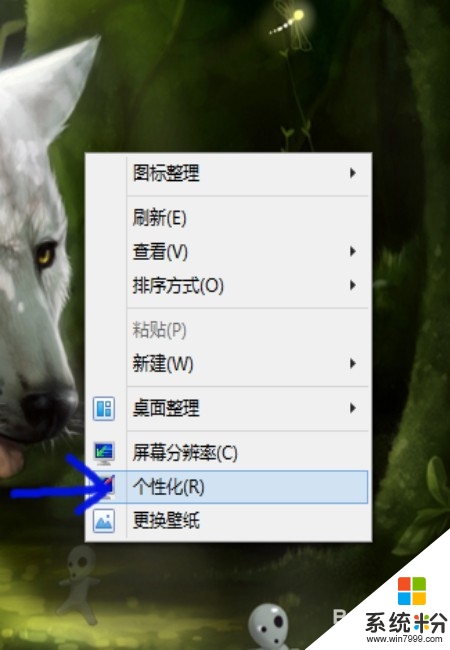
2、進入“個性化”後便是如圖所示界麵,這時選擇“控製麵板主頁”進入控製麵板
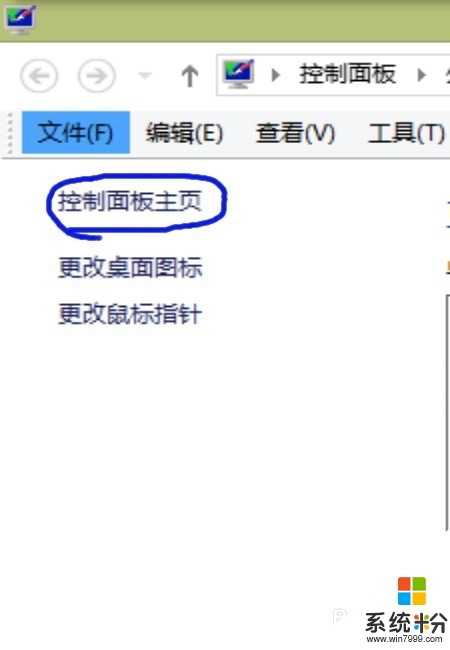
3、進入“控製麵板”後便和上一種方法一樣了,再簡單贅述一下,選擇進入“卸載程序”
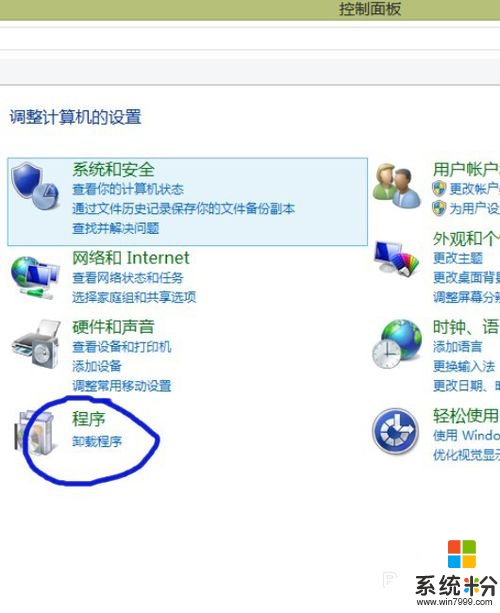
4、選擇自己要刪除的程序,根據提示操作即可
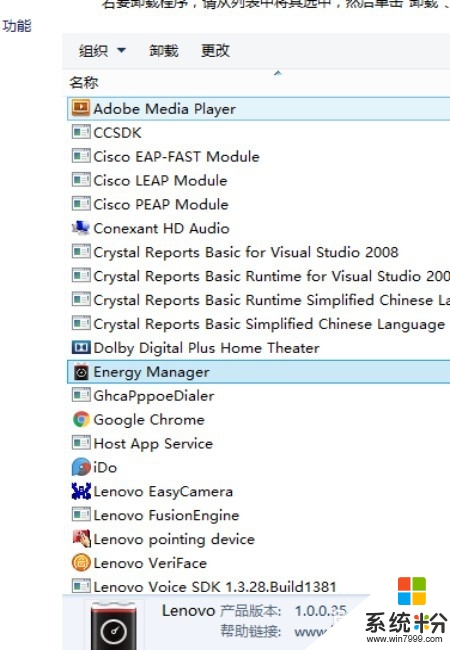
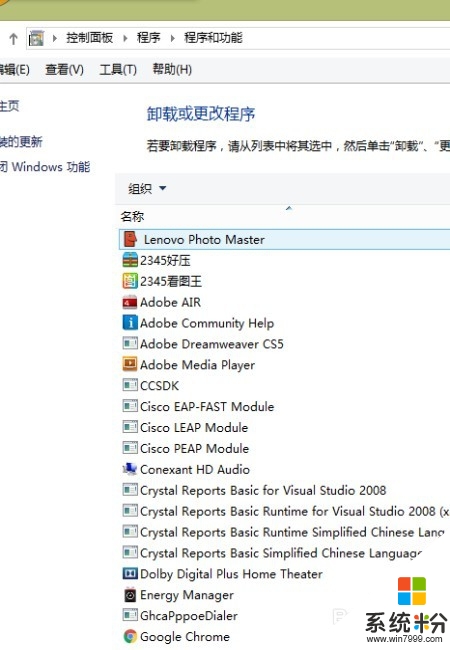
win8專業版 64位程序刪除不了怎麼辦以上就是全部內容,有不清楚的用戶可以看參看以上的步驟。還有其他的win8係統下載安裝後使用的技巧想要了解的話,可以關注係統粉,小編每日為大家奉上實用教程。
Win8相關教程